win7电脑开机慢如何解决 win7电脑开机慢怎样解决
时间:2017-07-04 来源:互联网 浏览量:198
今天给大家带来win7电脑开机慢如何解决,win7电脑开机慢怎样解决,让您轻松解决问题。
最近很多人都更换了WIN7系统,对于界面更漂亮的WIN7不仅没有一些不适,反而感觉很新奇,并且立即给电脑安装了很多很多的常用软件,但随之问题也来了,很多人在重启电脑的时候,会发现自己的电脑开机速度很慢,往往需要1分钟以上才能正常开机,与XP的30多秒、40多秒相差甚远,那这是怎么导致的呢?其实是开机启动项在作怪,而且WIN7系统相对XP来说要大很多,XP一般仅仅会占用几个G的内存,而WIN7要12--15G左右,那么如何去优化电脑开机速度呢?今天就和大家介绍一些简单的方法。具体方法如下:
解决方法1:
1
开机需要启动的东西越多,那么开机的时间就会越慢,这属于一件很正常的事情,那下面就教大家怎么去关闭一些开机启动项,先同时按下键盘上的【WIN+R】键,会弹出一个运行的窗口。
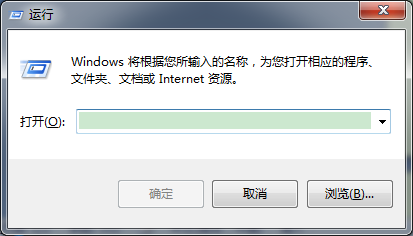 2
2打开运行窗口后,在里面输入【msconfig】键来打开系统配置界面,在界面上有一个【启动】分类项,点击后,在里面会看到很多项目,这些都是开机要启动的软件,把你认为不需要开机启动的就把恰面的【√】去掉即可。

解决方法2:
1如果开机启动项里面很多英文启动项目,你觉得自己不太会优化,挨个去查作用和意思觉得很烦的话,那么可以借助第三方软件帮忙优化一下也是可以的,例如腾讯电脑管家目前就拥有这个功能,先打开腾讯电脑管家,找到【电脑加速】
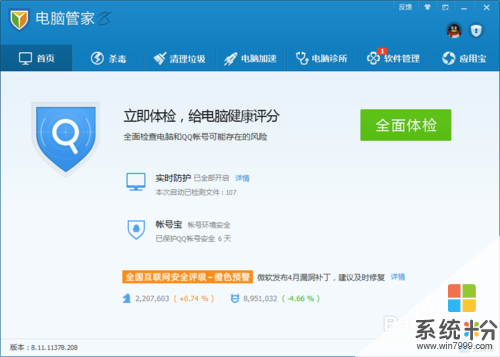 2
2打开电脑加速功能后,会发现腾讯电脑管家已经帮你把加速的项目给检测出来了,直接选择【立即优化】就可以帮你自动完成加速了,非常的简单而且方便,新手最适合使用这个功能了。

以上就是win7电脑开机慢如何解决,win7电脑开机慢怎样解决教程,希望本文中能帮您解决问题。
我要分享:
相关教程
- ·WIN7系统电脑开机慢如何解决 WIN7系统电脑开机慢怎样解决
- ·win7电脑开机慢怎样解决 win7电脑开机慢解决的方法
- ·win7电脑删除文件速度很慢如何解决 win7电脑删除文件速度很慢怎样解决
- ·电脑关机慢怎么办?Win7关机慢的解决方法
- ·win7电脑忘记开机密码如何解决? win7电脑忘记开机密码怎样解决?
- ·电脑开机后桌面图标显示很慢怎么解决 win7电脑开机桌面图标显示慢解决方法有哪些
- ·win7系统电脑开机黑屏 Windows7开机黑屏怎么办
- ·win7系统无线网卡搜索不到无线网络 Win7电脑无线信号消失怎么办
- ·win7原版密钥 win7正版永久激活密钥激活步骤
- ·win7屏幕密码 Win7设置开机锁屏密码的方法
Win7系统教程推荐
- 1 win7原版密钥 win7正版永久激活密钥激活步骤
- 2 win7屏幕密码 Win7设置开机锁屏密码的方法
- 3 win7 文件共享设置 Win7如何局域网共享文件
- 4鼠标左键变右键右键无法使用window7怎么办 鼠标左键变右键解决方法
- 5win7电脑前置耳机没声音怎么设置 win7前面板耳机没声音处理方法
- 6win7如何建立共享文件 Win7如何共享文件到其他设备
- 7win7屏幕录制快捷键 Win7自带的屏幕录制功能怎么使用
- 8w7系统搜索不到蓝牙设备 电脑蓝牙搜索不到其他设备
- 9电脑桌面上没有我的电脑图标怎么办 win7桌面图标不见了怎么恢复
- 10win7怎么调出wifi连接 Win7连接WiFi失败怎么办
Win7系统热门教程
- 1 w7电脑显卡驱动无法正常安装怎么解决【图文】
- 2 无盘WIN7系统上传后IP残留问题的解决方法有哪些 无盘WIN7系统上传后IP残留问题该如何解决
- 3 win7怎么刻录系统盘,win7使用自带功能刻录系统盘的方法
- 4使用win7 64位旗舰版的笔记本电脑如何调节亮度 使用win7 64位旗舰版的笔记本电脑调节亮度的方法有哪些
- 5windows7摄像头在哪?win7摄像头怎么找?
- 6win7桌面闪屏后死机怎么办,win7桌面闪屏后没响应怎么办
- 7Win7 64位系统如何安装Intel Visual Fortran win7 64位系统要安装Intel Visual Fortran怎么办
- 8四大变化让win7系统更完美
- 9联想笔记本win7系统没有电池图标,打开系统图标为灰色如何解决 联想笔记本win7系统没有电池图标,打开系统图标为灰色怎么解决
- 10w7系统Windows Update提示80073712怎么回事
最新Win7教程
- 1 win7系统电脑开机黑屏 Windows7开机黑屏怎么办
- 2 win7系统无线网卡搜索不到无线网络 Win7电脑无线信号消失怎么办
- 3 win7原版密钥 win7正版永久激活密钥激活步骤
- 4win7屏幕密码 Win7设置开机锁屏密码的方法
- 5win7怎么硬盘分区 win7系统下如何对硬盘进行分区划分
- 6win7 文件共享设置 Win7如何局域网共享文件
- 7鼠标左键变右键右键无法使用window7怎么办 鼠标左键变右键解决方法
- 8windows7加密绿色 Windows7如何取消加密文件的绿色图标显示
- 9windows7操作特点 Windows 7的特点有哪些
- 10win7桌面东西都没有了 桌面文件丢失了怎么办
